Как удаленно перезагрузить видеорегистратор dahua
Обновлено: 30.06.2024
Для начала попробуем следующие стандартные логины и пароли:
1) admin admin или admin 123456 (администратор локальный и сетевой)
2) 888888 888888 (администратор локальный)
3) 666666 666666 (пользователь с ограниченными правами)
4) default default (скрытый пользователь)
5) root vizxv (администратор при подключении через telnet)
Ели пароли не подходят то выполним следующие шаги:
1) Вытащим батарейку из видео-регистратора
2) Подключим экран к видео-регистратору
3) Пароль генерируется исходя из текущей установленной даты в видео-регистраторе, когда мы вытащили батарейку, она должна сбросится к 2000 году исходя из этого для входа используем логин admin и пароль 668648 или 000000. Также можно использовать указанную ниже программу которая может генерировать пароль в зависимости от указанной даты.
DVR-Password
После успешного входа необходимо сразу изменить пароль.
Telnet команды для видео-регистраторов Dahua
Стандартный логин — root, пароль — vizxv. Они отличаются от тех что настраиваются в web-интерфейсе, многие о них даже не знают и поэтому видео-регистратор уязвим, так как к нему можно подключится. У IP-камер Dahua по сути та же операционная система, по этому к ним тоже можно подключится.
Telnet работает через tcp на 23 порту.
Некоторые команды при подключении через telnet:
reboot (перезагрузка видео-регистратора)
ls -l (просмотр файловой системы)
ls -l /папка (просмотр содержимого конкретной директории)
vi /папка/файл.txt (пример открытия файла в текстовом редакторе vim, смотрите также )
mount (просмотр смонтированных разделов)
mount -o rw /mnt/папка (монтирование раздела с правом на чтение и запись)
mount -o ro /mnt/папка (монтирование раздела с правом только на чтение)
/unmount /mnt/папка (пример отсоединения раздела)
cd /папка (переход в указанную директорию)
cd .. (возвращение на директорию выше)
Настройка удаленного доступа на роутере и видеорегистраторе
Принцип подключения очень простой для тех, кто сталкивался с настройкой маршрутизаторов (роутеров) ну или хотя бы какое-то представление имеет, что такое локальная сеть. Для тех впервые с этим сталкивается, постараемся объяснить наиболее подробно, начиная с самого начала.
Первое. Настраиваем видеорегистратор.
192.168.0.111 – ip-адрес регистратора
192.168.0.1 – шлюз роутера
192.168.0.1 - dns сервер (у нас он определяется автоматически, но если у вас есть такая колонка, необходимое его указать согласно вашему роутеру)
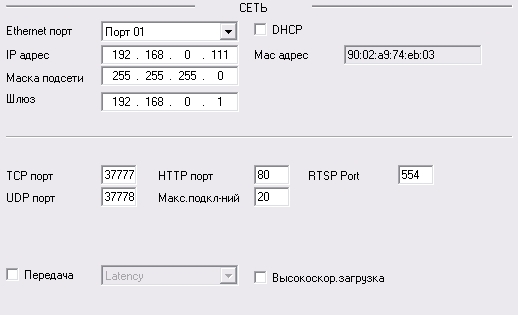
Жмем подтверждение настроек, перезагружаем регистратор, чтобы настройки точно вступили в силу.
Мы вбили ШЛЮЗ согласно настройкам роутера, к которому будет подключаться видеорегистратор. В зависимости от марки и модели роутера подсеть может отличаться. Если вы не знаете настроек маршрутизатора, то заходим на него и ищем схожие разделы, чтобы максимально правильно настроить роутер. У маршрутизатора настройки должны быть теми же, что и у регистратора отличаясь друг от друга только ip .
Второе. Настройка роутера.
Чтобы зайти на роутер смотрим на него/коробку/инструкцию и ищем локальный ip адрес по умолчанию. Зачастую они такие: 192.168.0.1 / 192.168.100.1 / 192.168.1.1 / 192.168.2.1 и т.д., пароли и логины используются с именами: root / admin / default / марки роутеров и прочие.
*На картинке ниже красным выделено место куда вписываются ip-адреса.
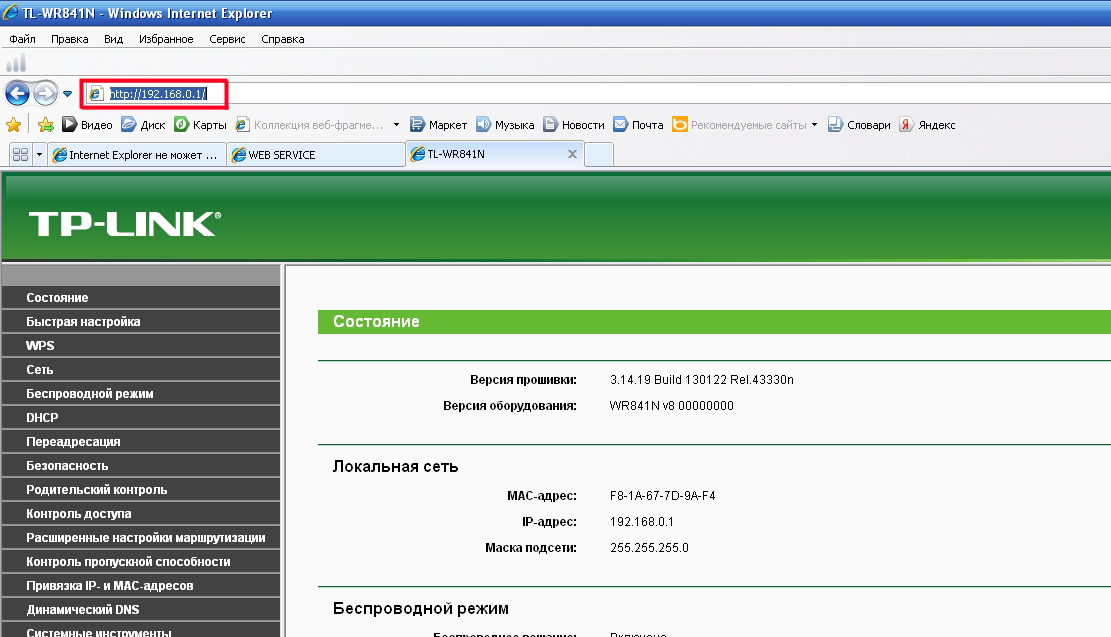
*необходимо включить удаленное управление роутером.
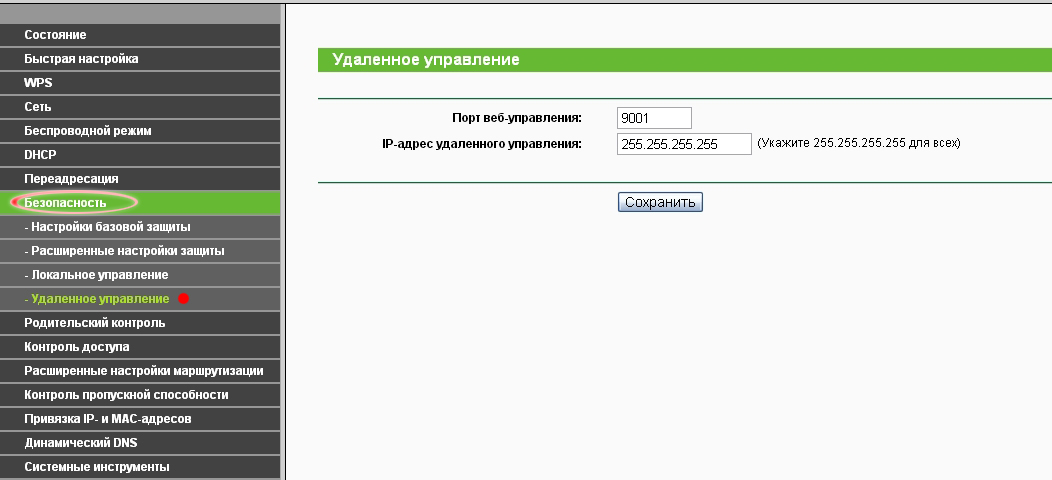
*В категории виртуальные серверы указать переадресацию портов.
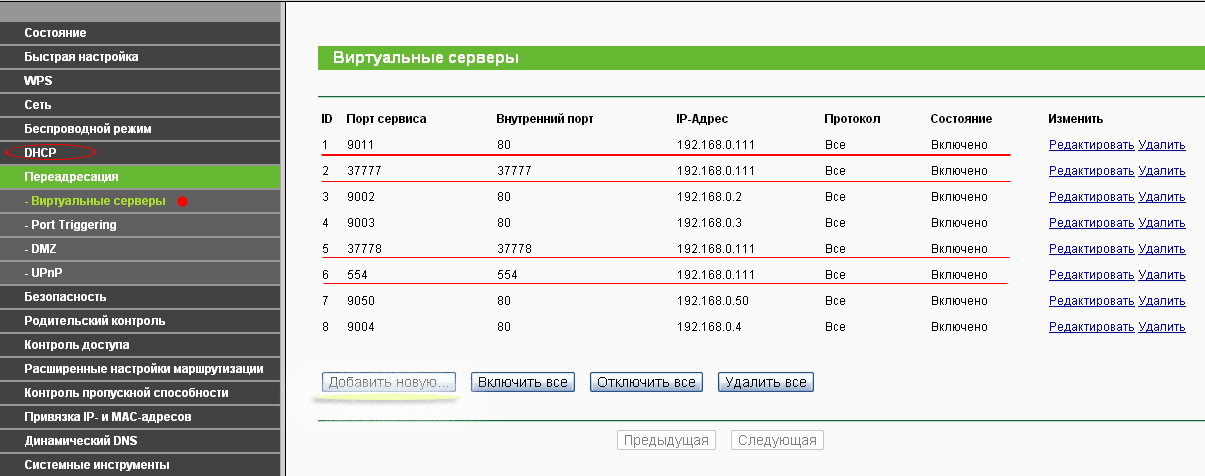
Указывается порт прямого ip-адреса, порт локального ip-адреса, сам ip-адрес.
*Выделенный ip-адрес один, поэтому указывается только внешний порт, локальный ip-адрес и внутренний порт.
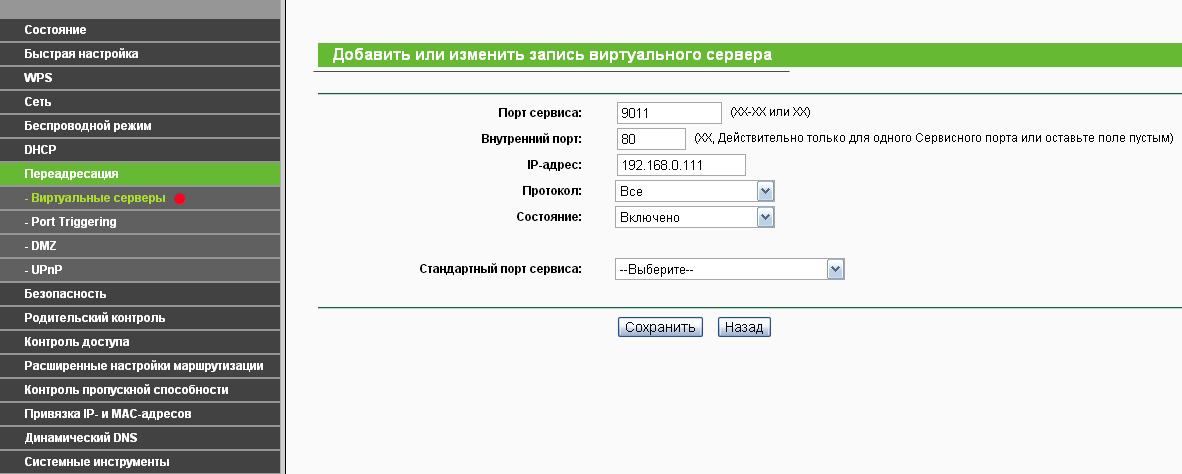
*Резервируйте локальные ip-адреса оборудования, для того чтобы их автоматически не выдал роутер другому оборудованию.
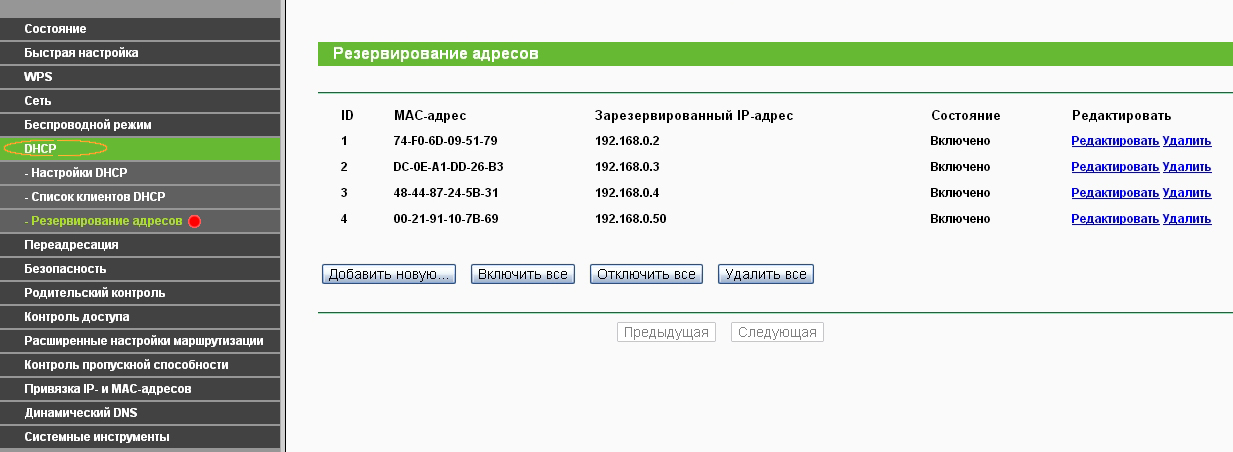
При использовании DDNS сервиса ip-адрес роутера может меняться, но он обязательно должен быть внешним. То есть, если у вас интернет провайдер выдает айпи адреса в зоне на 10.0.0.0; 192.168.0.0; 172.16.0.0 то работать данный сервис не будет даже при условии переадресации на их оборудовании и выдачи прямого (выделенного) IP!
*Сервис DDNS работает исключительно с внешними ip-адресами. Подключение DDNS сервиса не обязательно!
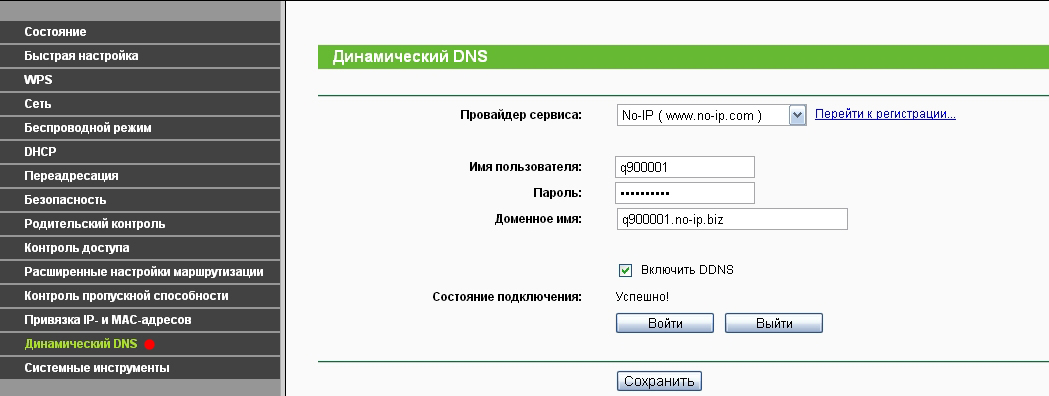
Также будьте внимательны, покупая услугу прямого ip-адреса у операторов сотовой связи, к примеру, мегафон или мтс, прямой ip адрес оформляется только на юридическое лицо, а выделенные адреса для физических лиц будут менять (как они говорят НЕЗНАЧИТЕЛЬНО =). А при незначительной смене ip-адреса попасть на роутер или видеорегистратор не получиться, если не использовать DDNS сервисы, что тоже в некоторых случаях не получиться сделать!
Перезагружаем оборудование, ждем несколько минут и пробуем зайти в браузер на видеорегистратор по ip-адресу 192.168.0.111/ с компьютера подключенного в единую сеть с регистратором, а именно, к настраиваемому порту. Если Вы заходите через интернет (во всех случаях кроме первого), то указываете выделенный IP и порт – 93.83.11.111:9011/
*Если загрузился белый лист, то это означает, что плагин не установлен или ваш браузер не поддерживает программное обеспечение видеорегистратора. Практические все видеорегистраторы открываются через web-браузер Internet Explorer (IE).
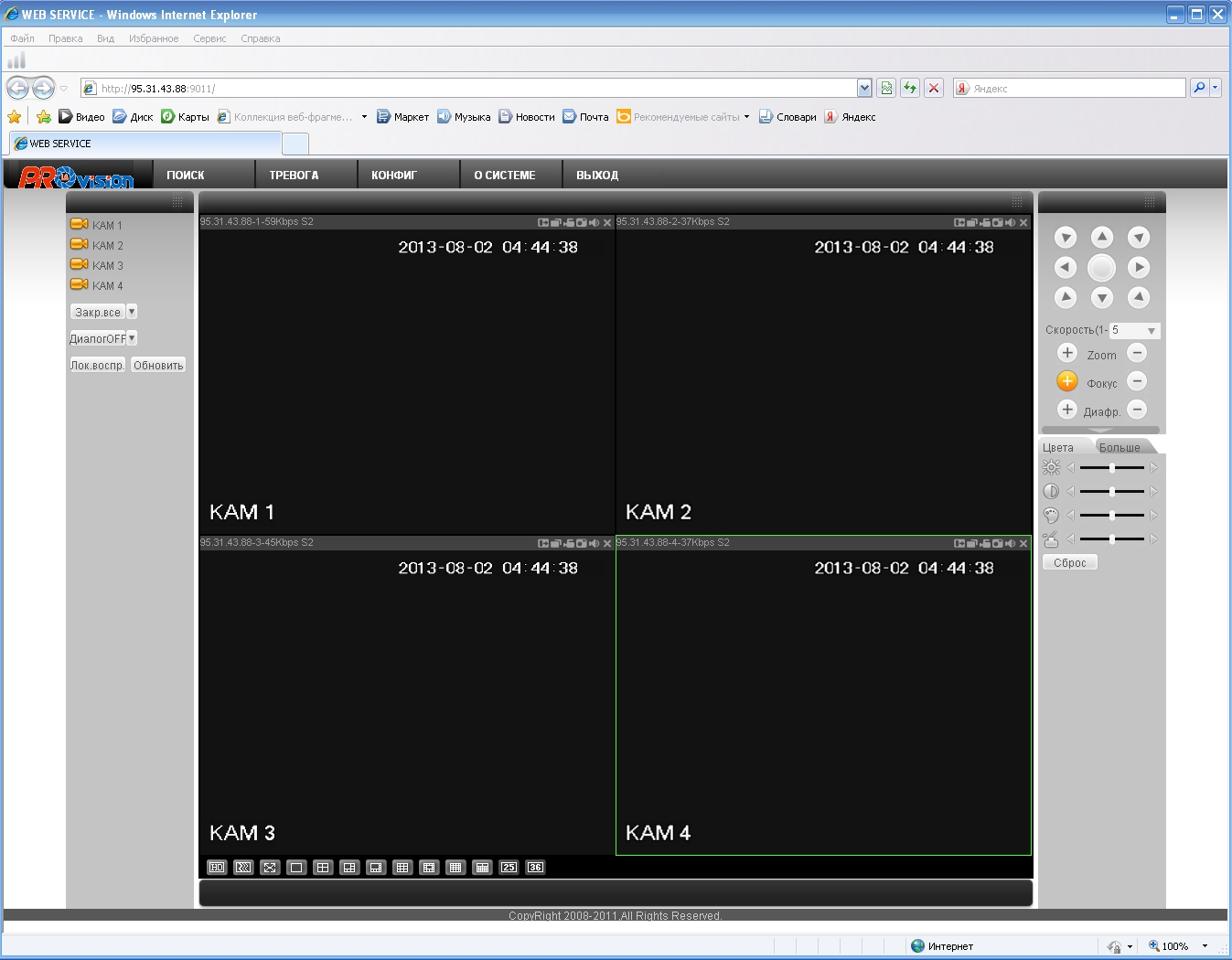
- Как установить и настроить программу для просмотра с мобильного телефона или планшета онлайн видео с вашего регистратора, читайте статью >> видеонаблюдение через мобильный телефон
- Если вы не попали на видеорегистратор, попробуйте подключить компьютер напрямую. Таким образом Вы поймете где искать проблему, если не знаете как это делается читайте статью >> подключение видеорегистратора к компьютеру
- Данная статья написана используя проверенный годами и в тоже время не дорогой Wi-Fi роутер TP-Link TL-WR841N. С заявленным беспроводным соединением в 300 Мбит/сек и 100 Мбит/сек. по витой паре. Хотим отметить, что все модели исправно выдавали более 90 Мбит/сек при тестировании. В нашем магазине вы можете приобрести перейдя по ссылке данный маршрутизатор TP-Link "TL-WR841N" 300Мбит/сек.

В этой статье я расскажу о том, как сбросить пароль администратора Dahua DVR.
Если вы потеряли пароль и не можете получить доступ к вашему видеорегистратору, здесь вы можете найти различные способы восстановления вашего устройства с использованием пароля по умолчанию Dahua. Все зависит от модели, которая у вас есть, возможно, решение вашей проблемы прямо здесь, просто продолжайте читать .

Чтобы сбросить цифровой видеорегистратор Dahua и восстановить пароль администратора, вам просто нужно использовать кнопку сброса, расположенную на материнской плате, попробовать пароль по умолчанию или использовать программное обеспечение для генерации нового пароля на основе даты устройства.
Давайте поговорим о различных методах, чтобы вы могли попробовать использовать тот, который наилучшим образом соответствует вашим потребностям в соответствии с вашей моделью видеорегистратора Dahua.
Способ № 1 - Использование кнопки сброса
Этот метод будет зависеть от вашего DVR, некоторые из них поставляются с кнопкой сброса, расположенной на материнской плате. вам просто нужно открыть ваше устройство, чтобы проверить, если это ваш случай. Смотрите следующие фотографии, которые показывают такую кнопку.

Обратите внимание, что в этой модели цифрового видеорегистратора есть желтая батарея с правой стороны и кнопка сброса, расположенная на противоположной (правой) стороне материнской платы.

В этой модели желтая батарея и кнопка сброса расположены на правой стороне материнской платы, довольно близко друг к другу.
Процедура сброса пароля
Чтобы восстановить заводские настройки цифрового видеорегистратора, выполните следующие действия:
1. Выключите видеорегистратор;
2. Нажмите и удерживайте кнопку;
3. Включите DVR;
4. Удерживайте кнопку сброса нажатой в течение 30 секунд;
5. Создайте новый пароль для учетной записи администратора.
Процесс должен быть сделан именно так. Просто убедитесь, что у вас есть монитор, подключенный к цифровому видеорегистратору, и кабель питания отсоединен перед началом процесса (шаг 1) и подключите кабель, удерживая кнопку сброса.
Вы должны удерживать кнопку до тех пор, пока цифровой видеорегистратор не перезагрузится, что займет около 20–30 секунд, и вы сможете увидеть эту информацию на мониторе.
После сброса цифровой видеорегистратор вернется к заводским настройкам и попросит вас создать новый пароль, как при новой установке. Смотрите фотографии ниже:

На первом экране просто создайте новый пароль для своего DVR, используя минимум 8 цифр с комбинацией букв, цифр и символов.

Наконец, последний шаг - создать вопросы безопасности на тот случай, если вам понадобится снова сбросить пароль в будущем.

Способ № 2 - Попытка пароля по умолчанию Dahua
Вы можете попробовать использовать один из паролей Dahua по умолчанию, есть некоторая комбинация, которую вы можете попробовать просто посмотреть, работают ли они с вашим устройством.
Посмотрите список ниже для некоторых из этих паролей по умолчанию:

Просто используйте некоторые из этих комбинаций в своем видеорегистраторе Dahua, и, возможно, вы сможете получить доступ к устройству как администратор или обычный пользователь (если этого достаточно).

Если этот метод не работает или вы можете получить доступ как обычный пользователь, но вместо этого вам действительно нужен доступ администратора, попробуйте следующий метод.
Метод № 3 - Генератор паролей Dahua
Есть генератор паролей, который можно использовать для сброса Dahua DVR.
Вам просто нужно скачать программное обеспечение и ввести дату, которую вы видите на мониторе.

Введите год, месяц и день (ГГГГММДД) в генератор паролей Dahua , и вы получите временный пароль, как показано на рисунке ниже:


После создания временного пароля используйте его для входа в свой DVR, а затем просто измените пароль на другой, более подходящий для вас.

Ниже приведена ссылка для загрузки генератора паролей Dahua.
Нажмите здесь, чтобы загрузить генератор паролей Dahua
Если этот метод все еще не работает, просто попробуйте следующий .
Способ № 4 - Снять аккумулятор
Если ваш Dahua DVR имеет съемный аккумулятор , вы можете использовать этот метод, который также основан на генерации пароля, описанной в предыдущем методе.
Просто извлеките аккумулятор и подождите некоторое время (обычно 2 минуты), чтобы часы DVR вернулись к значениям по умолчанию.

Дата DVR обычно возвращается 01.01.2000, как показано на рисунке:

После получения часов Dahua DVR на эту дату, просто попробуйте использовать следующую комбинацию имени пользователя и пароля:

Если приведенная выше комбинация не работает для вас, просто попробуйте сгенерировать новый пароль с помощью генератора паролей Dahua DVR, описанного выше.
Если этот метод не работает для вас, попробуйте следующий .
Метод № 5 - Генератор паролей приложения DVR
Вы можете скачать мобильное приложение, чтобы сгенерировать пароль для вашего DVR. Просто найдите Super Password CCTV и установите его на свой мобильный. (см. рисунок ниже).

Приложение показывает две разные версии генератора паролей Dahua, одну из которых можно использовать с датой DVR, а другую - с серийным номером DVR. Оба они могут генерировать временный пароль.


Как вы можете видеть на картинке выше, есть три варианта, которые вы можете попробовать, основываясь на дате, которую вы ввели. Убедитесь, что вы пытаетесь использовать их в тот же день.

На изображении выше показан пример временного пароля, сгенерированного приложением, которое предназначалось для однократного использования для доступа к вашему видеорегистратору Dahua, чтобы вы могли создать новый. Просто не забудьте использовать его в тот же день.
Способ № 6 - Позвоните своему дилеру
Это, по сути, метод, который я рекомендую вам попробовать в первую очередь.
Если вы приобрели цифровой видеорегистратор у местного дилера Dahua или знаете, кто продал устройство вашему клиенту, просто позвоните ему и попросите помочь сбросить пароль.
В большинстве случаев это быстрый и простой способ сброса настроек цифрового видеорегистратора, чтобы вы не тратили бесконечные часы, пытаясь восстановить утерянный пароль и испытать стресс.
Заключение
Вы можете попробовать различные методы, описанные в этой статье, для сброса Dahua DVR, но, к сожалению, нет гарантии, что они будут работать для вашего случая.
Иногда эти методы не работают, потому что у вас есть конкретная модель, которая требует вмешательства дилера или производителя, а пароль по умолчанию Dahua просто не подходит для данного случая.
Если у вас есть другой бренд цифрового видеорегистратора, отличный от Dahua или не брендированной модели, и вам необходимо сбросить настройки, прочитайте статью: Как выполнить сброс сетевого видеорегистратора H.264 .
Для сброса NVR Dahua прочитайте статью: Как сбросить пароль Dahua NVR.
Если понравилась статья поделитесь в социальных сетях, кликнув по иконкам ниже
Частенько владельцы бизнеса или просто желающие посмотреть, что у них творится на даче устанавливают видеокамеры и видеорегистратор. Однако подобное решение обладает маленьким неудобством – видеорегистратор устанавливается локально, а хотелось бы видеть, что творится на наблюдаемом объекте из любого места. В помощь приходит интернет.

Скажу сразу, что задача по настройке удаленного видеонаблюдения может вас поставить в тупик, если вы сталкиваетесь с этим впервые. Многие видеорегистраторы заявляют, что поддерживают 3 или 4g, как бы намекая на то, что можно использовать мобильный интернет для удаленного доступа. Именно на этом и попадаются новички.
В этом случае все равно придется устанавливать роутер и поднимать на нем DDNS и настраивать проброс портов. Если вы все же хотите использовать 3g/4g соединение, то вариантов подключения к нему будет не так уж и много — это статика, облако, VPN (платные и достаточно дорогие) или специализированные сервисы типа этого
Внимание! Далее будем отталкиваться от того, что используется статика или белый IP адрес для DDNS. Если этого нет, то лучше ознакомьтесь с замечаниями после этого блока.
Получив статический ip, нужно будет настроить роутер на проброс портов.
Оговорюсь сразу – приведенная инструкция будет актуальной и в случае, если у вас сработала служба DDNS. Поэтому будьте внимательны.
Итак, допустим у нас оператор Yota и мы используем его модем. Что ж, настройки в Zyxel будут весьма просты. В настройках правил трансляции адресов (меню Безопасность > Трансляция сетевых адресов (NAT)) пробросить TCP-порт 80 (используется по умолчанию) для доступа к веб-конфигуратору интернет-центра.
Все, теперь можно вбивать в браузер ваш айпишник получать доступ к видеорегистратору.
Вообще, эта тема весьма обширна. Я привел наиболее стереотипный пример. Вариантов множество. Тем не менее, если нужна помощь, пишите. Чем смогу, помогу.
Небольшая корректировка статьи от 19.02.2017
Несмотря на то, что статья уже имеет почтенный возраст — почти четыре года, тем не менее, если судить по тем вопросам, с которыми ко мне обращаются, нужно все же ее дополнить.
Обратите внимание, что к регистратору или камерам можно удаленно попасть всего несколькими способами:
В общем, я описал все способы и подводные камни. Надеюсь, что немного прояснил ситуацию
Дополнение от 24 августа 2018 года
Я долгое время не занимался удаленными доступами, поэтому пропустил некоторые тренды.
Сейчас практически все серьезные производители роутеров используют следующий прием — они предоставляют свой ДДНС через облако. Иными словами, включив функцию облака на своем устройстве и зарегистрировав имя ДДНС, вы сможете всегда получить удаленный доступ к своему роутеру. Исходя из этого, можно сделать проброс на нужное устройство сети и нахаляву иметь доступ ко многим устройствам в сети, включая и камеры с регистраторами.
Зиксели и Микротики эту функцию 100% поддерживают, за других производителей я не берусь писать.
Пробуйте. Если нужна будет помощь, пишите. В любом случае, всегда можно будет подключить этот сервис. У него есть только один минус — он платный. Но работает как часы. В остальном можно использовать возможности вашего роутера.
Раньше я оказывал помощь, либо давал советы. Однако боты-парсеры или просто спамеры стали злоупотреблять выложенными контактными данными и забили почтовый ящик гигабайтами спама. Поэтому все контактные формы с сайта пришлось убрать. Если все же нужна будет помощь, пишите в комментариях (подписку на комментарии тоже пришлось убрать)
Читайте также:

